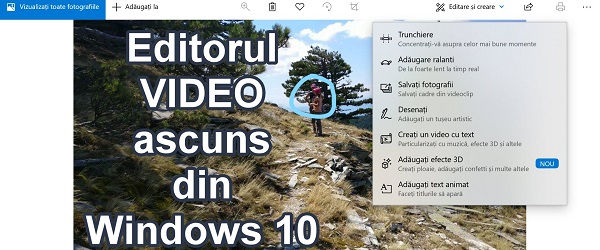
Qual è l'editor video nascosto di tutorial video in Windows 10?
Nel tutorial di Hidden Video Editor in Windows 10, questo è un piccolo editor video che è già installato in Windows 10 e con il quale è possibile eseguire semplici attività di editing video.
Questo editor è una buona forza, specialmente per coloro che normalmente non usano un editor video, ma a volte hanno bisogno di alcune piccole modifiche ai file video.
Dove trovi questo editor video nascosto tramite Windows 10?
Questo editor video da Windows 10, possiamo accedervi tramite il menu Start o il menu contestuale.
Click dreapta pe fișierul video / Deschide cu / Fotografii
Dopo aver aperto il file video con l'applicazione fotografii, si aprirà un video player e nella parte superiore vedremo un pulsante chiamato Editare și creare
Non è iMovie o Adobe Premiere, ma fai il tuo lavoro con esso
Non pensare di avere davanti a noi un grande editore non lineare, no, è solo una raccolta di semplici strumenti con cui possiamo apportare piccole modifiche. Ma a volte questo è proprio ciò di cui l'utente ha bisogno.
Tra le semplici opzioni disponibili possiamo trovare:
- Troncamento (taglio sequenziale)
- Rallentatore (per rallentatore)
- Salva foto (salva foto da video)
- Disegna (motion tracking sul video)
- Creare un video di testo (testo in video)
- Aggiungi effetti 3D (diversi effetti sul video)
- Aggiungi testo animato (testo animato che sembra muoversi e scomparire)
La qualità del video è influenzata dopo la modifica?
La qualità video dei file modificati ed esportati è la stessa del file originale.
Le immagini esportate sono anche della massima qualità del file video. La qualità nel salvare le immagini nel video è persino migliore che nel caso di uno screenshot.
Anche se a volte noterai che l'immagine non è adatta alla modifica, ciò è dovuto all'anteprima dal vivo. Al momento dell'esportazione finale, la qualità sarà identica a quella del file originale. Quindi nessuna qualità è persa affatto.
Tutorial video correlati:
- Video che mescola diversi formati e linee guida di risoluzione + ritaglio, taglio, filigrana
- Cattura l'interessante sequenza da un video e ruota il video
- Come si ingrandisce un'area nel video, ovvero come viene coltivata la coltura?
- Come creare uno stile vlog con immagini, video e musica su Android
- Come restituire un video Tapered sul tuo telefono
- editor video gratuito Kdenlive per Windows e Linux








sì, per favore, fai di più
Si grazie
Non ho tutte le funzioni come nel tutorial e il menu tradotto in rumeno non appare!
Sì rugam, per favore trasmetti le altre opzioni .... E dicci come lo facciamo apparire in rumeno perché non appare nel menu delle mie impostazioni, quindi posso anche darlo in rumeno. Grazie.
Ciao, oltre a quelli presentati, fa tutto ciò che è alla base degli editor video, puoi creare un nuovo progetto, combinare più clip e foto nello stesso video, puoi aggiungere testo, titolo, animazione, sfondo sonoro. Tutti sono limitati solo dalla capacità del sistema utilizzato (processore, RAM, scheda video).
Splendido scenario!
Qualche anno fa ci sono andato?
Non sei su Rarau?